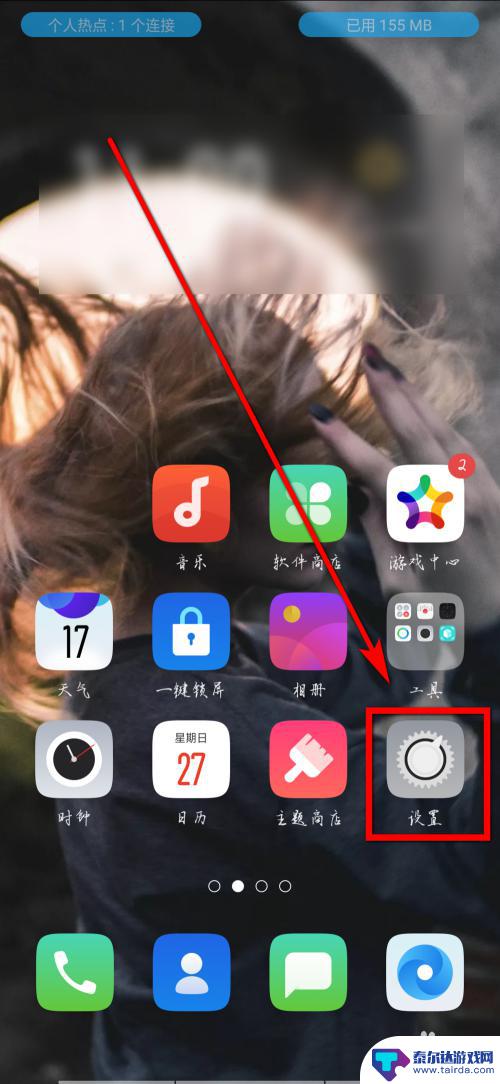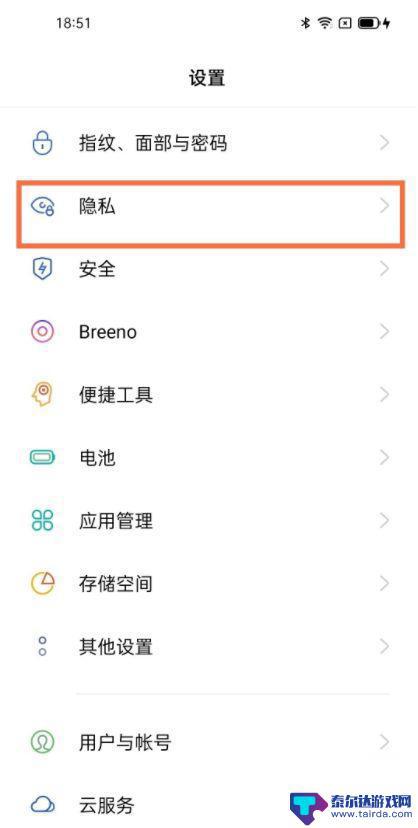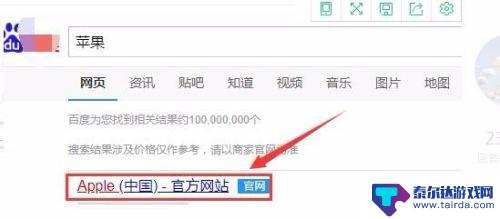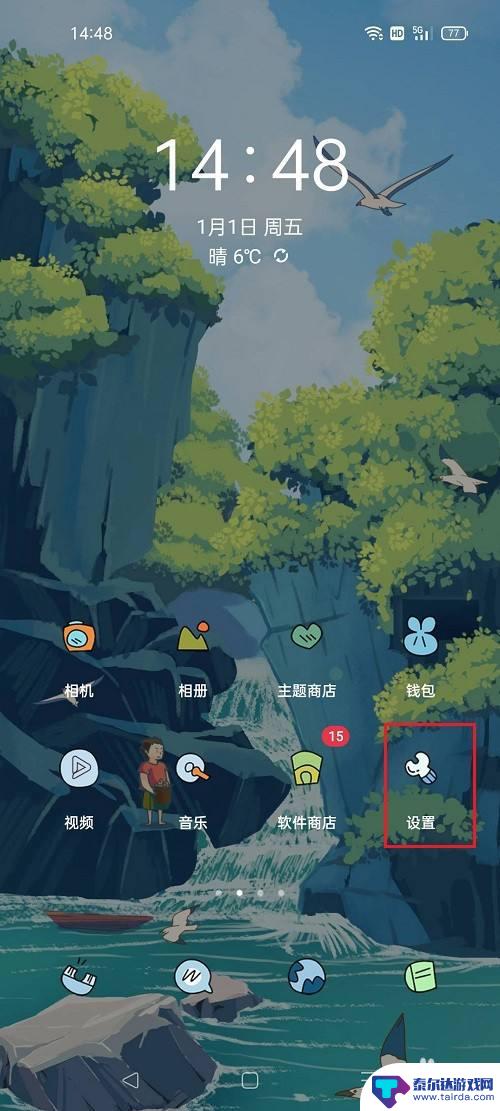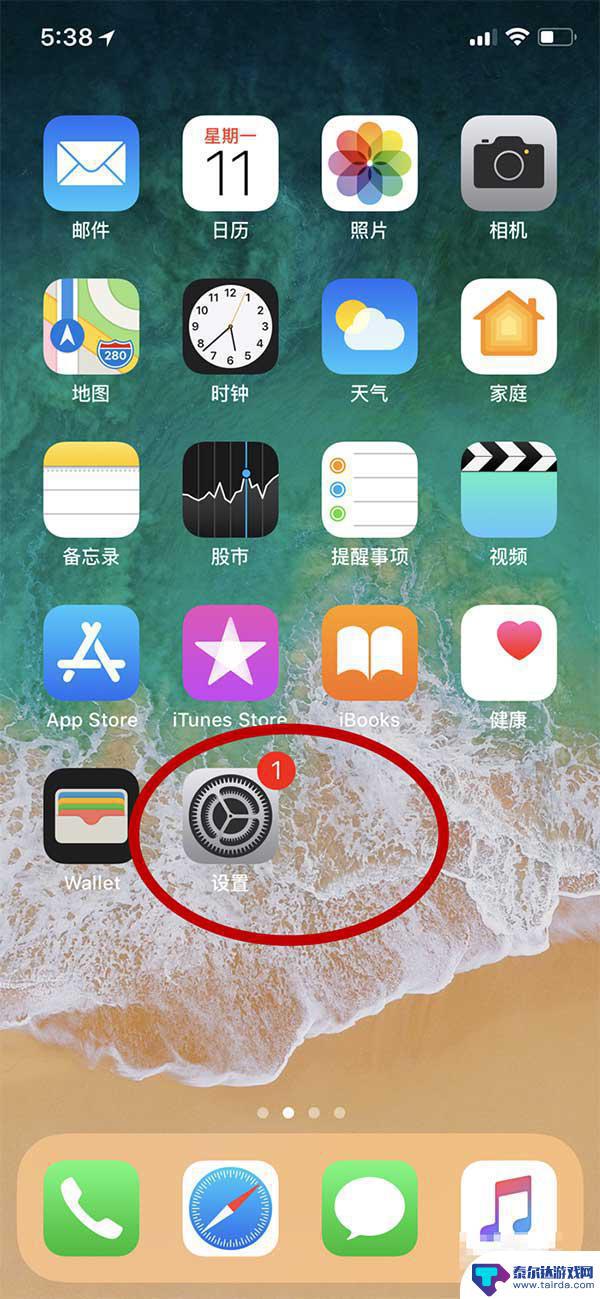oppo手机怎样更新版本 OPPO手机如何升级系统
oppo手机怎样更新版本,在这个快速发展的科技时代,手机已经成为我们日常生活中必不可少的工具之一,作为一款备受欢迎的手机品牌,OPPO手机不仅在外观设计和功能性能上给人留下了深刻的印象,更是通过持续不断的系统升级,为用户提供更好的使用体验。OPPO手机如何进行系统升级呢?接下来我们将详细探讨OPPO手机版本更新的方法与步骤。无论是为了修复系统漏洞,还是为了享受更多新功能,升级系统都是非常重要的一步。让我们一起来了解一下吧。
OPPO手机如何升级系统
方法如下:
1.第一种方法,通过手机检测自动升级系统。打开手机,点击“设置”。
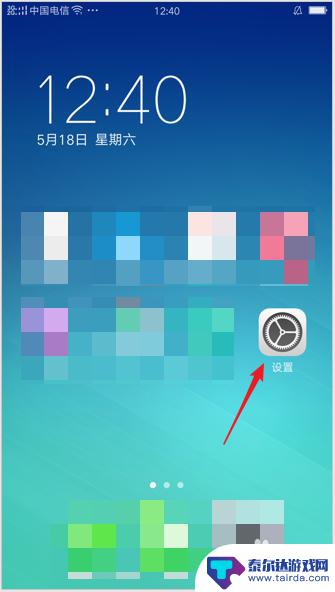
2.进入设置页面点击“系统更新”。
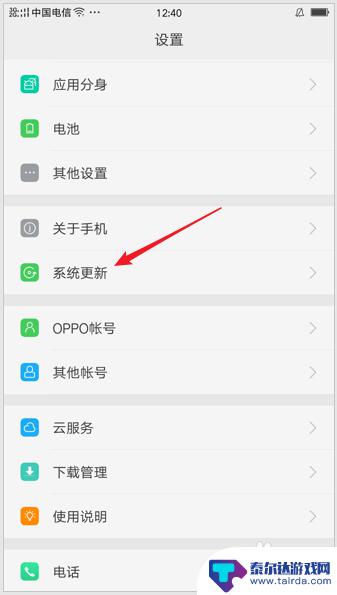
3.点击后手机开始检测是否有更新版本的操作系统,如果没有。则会显示当前版本是最新版本系统。如果有更新版的,则会出现更新版本系统的下载提示。下载后根据提示安装即可。
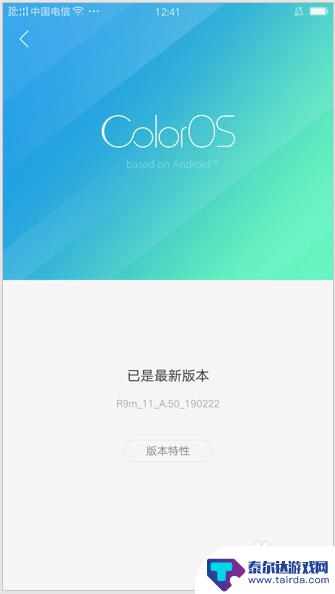
4.另一种方法,在OPPO官网上下载系统安装包进行升级。打开电脑浏览器,进入OPPO官网,点击“服务”。
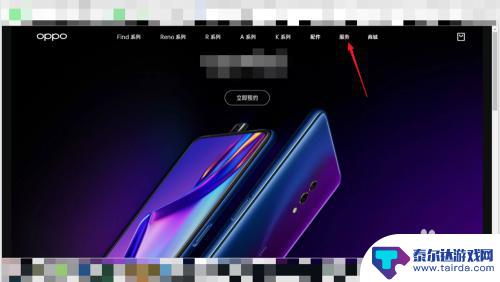
5.在服务页面点击手机升级。
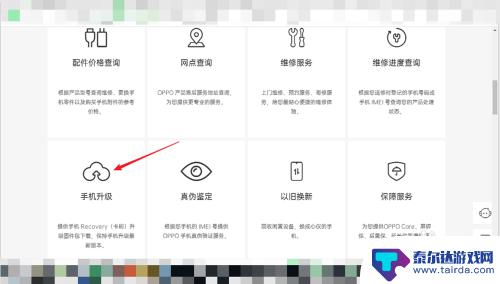
6.在打开的新页面中,点击自己手机的型号系列。
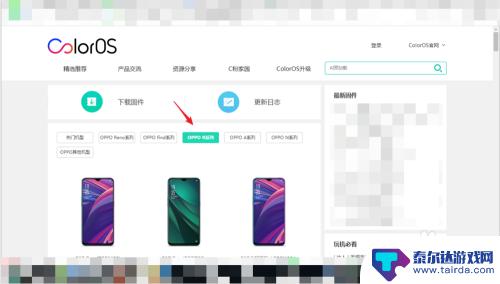
7.然后滑动屏幕找到自己的手机型号。
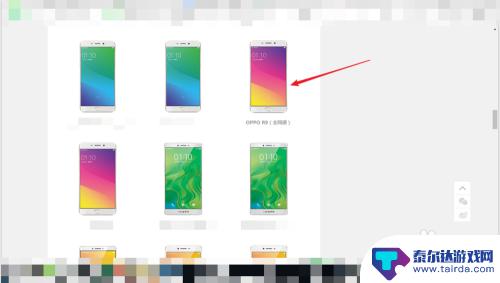
8.点击之,在打开的新网页中。就能看到系统安装包的下载按钮,点击一下,即可开始下载。下载完成后,把系统安装包从电脑传输到手机中。就像打开文档一样,点开安装包,按照提示,就可以进行系统升级了。
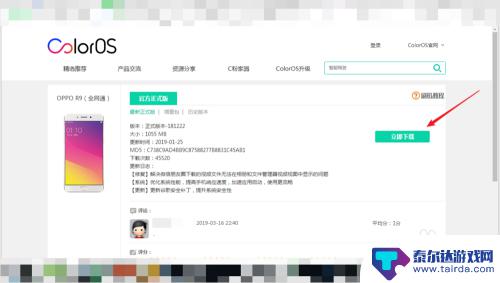
以上就是oppo手机如何更新版本的全部内容,碰到同样情况的朋友们赶紧参照小编的方法来处理吧,希望能够对大家有所帮助。
相关教程
-
oppo鸿蒙系统怎么安装 oppo支持鸿蒙系统吗
最近有关oppo手机是否支持鸿蒙系统的讨论引起了广泛关注,许多oppo用户想要知道,oppo手机是否可以安装鸿蒙系统,以及如何进行安装。鸿蒙系统作为一款全新的操作系统,备受用户...
-
oppo手机信息查询 oppo手机如何查看系统版本
在使用oppo手机的过程中,有时候我们需要查询手机的系统版本信息,以便了解手机的性能和功能,对于oppo手机,查看系统版本非常简单。用户只需打开手机设置界面,点击关于手机选项,...
-
oppo手机双系统怎么关闭 oppo手机退出系统分身步骤
在使用oppo手机时,有时候我们会开启双系统或系统分身功能来更好地管理个人和工作信息,当我们不再需要这些功能时,又该如何关闭呢?实际上关闭oppo手机的双系统或系统分身功能并不...
-
苹果手机升级过的系统怎么退的原系统 怎样让苹果手机更新后恢复到原来的系统
随着科技的不断发展,苹果手机的系统也在不断升级更新,有时候我们可能会遇到一些问题或者不习惯新系统的操作方式,希望能够退回到原来的系统版本。苹果手机升级过的系统如何退回到原系统?...
-
oppo是不是新手机 oppo怎么辨别是新机
近年来随着手机行业的快速发展,各大品牌纷纷推出新款手机,其中OPPO作为一家备受关注的手机品牌,也不例外,如何辨别一部OPPO手机是否为新机呢?新机会在外观设计、硬件配置、系统...
-
苹果x手机如何升级版本 苹果iPhone X如何更新最新系统版本
苹果x手机如何升级版本,苹果iPhone X作为一款备受追捧的智能手机,它的不断升级和更新系统版本,为用户带来了更好的使用体验和功能,苹果公司致力于不断改进和完善iPhone ...
-
怎么打开隐藏手机游戏功能 realme真我V13隐藏应用的步骤
在现如今的智能手机市场中,游戏已经成为了人们生活中不可或缺的一部分,而对于一些手机用户来说,隐藏手机游戏功能可以给他们带来更多的乐趣和隐私保护。realme真我V13作为一款备...
-
苹果手机投屏问题 苹果手机投屏电脑方法
近年来随着数字化技术的飞速发展,人们对于电子设备的需求也越来越高,苹果手机作为一款备受欢迎的智能手机品牌,其投屏功能备受用户关注。不少用户在使用苹果手机投屏至电脑时遇到了一些问...
-
手机分屏应用顺序怎么调整 华为手机智慧多窗怎样改变应用顺序
在当今移动互联网时代,手机分屏应用已经成为我们日常生活中必不可少的功能之一,而华为手机的智慧多窗功能更是为用户提供了更加便利的操作体验。随着应用数量的增加,如何调整应用的顺序成...
-
手机录像怎么压缩 怎样压缩手机录制的大视频
现随着手机摄像功能的不断强大,我们可以轻松地用手机录制高清视频,这也带来了一个问题:手机录制的大视频文件占用空间过大,给我们的手机存储带来了压力。为了解决这个问题,我们需要学会...